ノートPCの液晶が暗くなってしまい、ライトを当てるとかろうじて内容が確認できるレベルになってしまったASUS製のX302Lを修理してみた過程を載せてみます。
ノートPCの型番はこれ。

画面の様子
ライトを当てて、かろうじて画面が見える状態で、通常利用はできません。
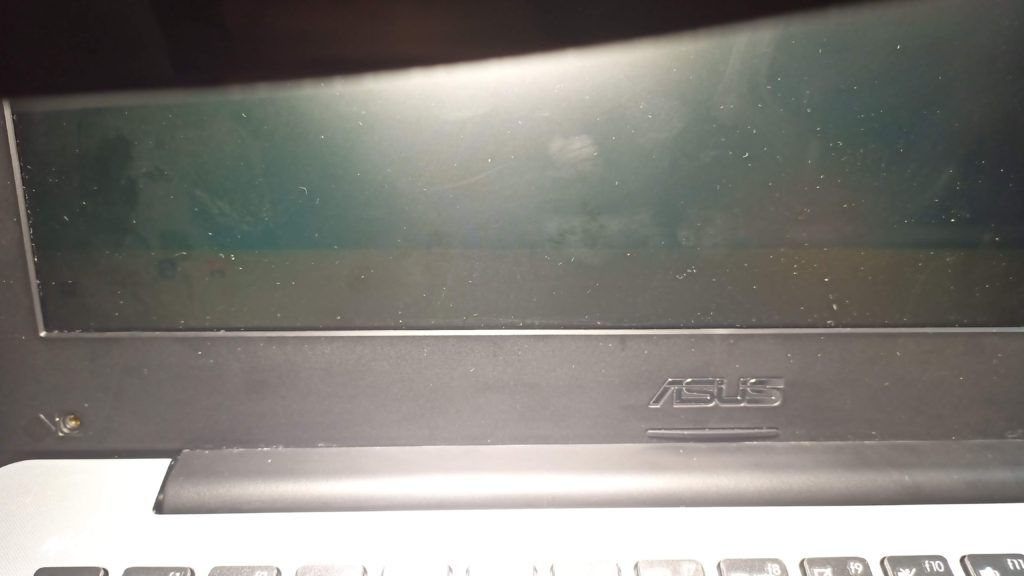
おそらくバックライトがつかなくなっている模様。
分解
※ お決まりですが、真似される方は自己責任でお願いします。
それでは分解の仕方いってみます。
※一度下見で分解したときにネジの場所が分からなくなってしまったので、写真では本来とは違うネジが付いている可能性があります。
本体と液晶部分を分離
本体の裏側にあるネジを外します。計11本。メモリ増設の蓋は外さなくてもいいかもしれませんが一応外しました。傾斜がついて薄くなっているところは短いネジが使われていました。
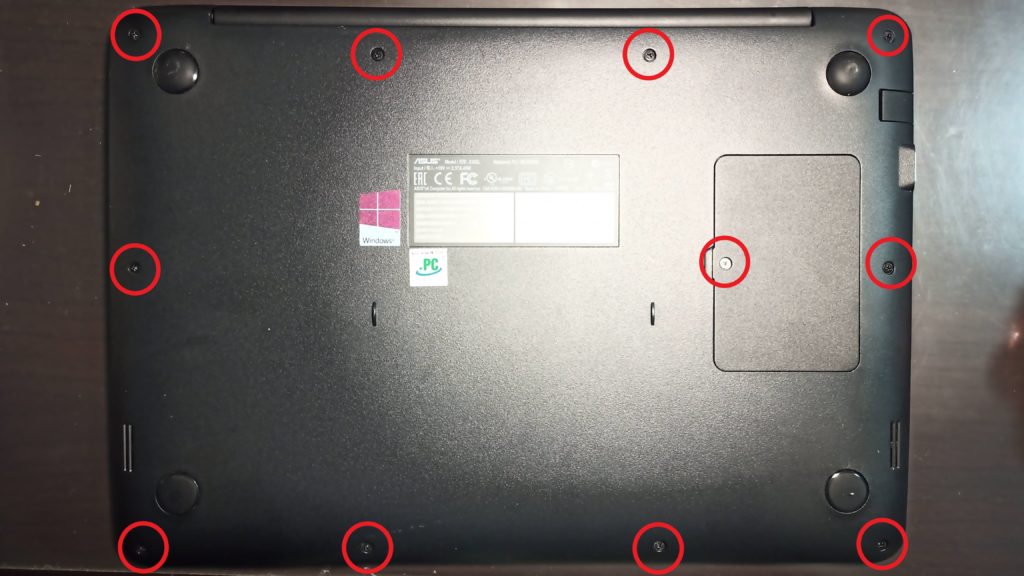
ネジを外したら、キーボードの部分が外れます。隙間から爪をひっかけて剥がす感じで外します。
ケーブルが繋がっているので気をつけて。

ヒンジ部分の取り外しです。
画像の赤丸のネジと、黄色のコネクタを外します。

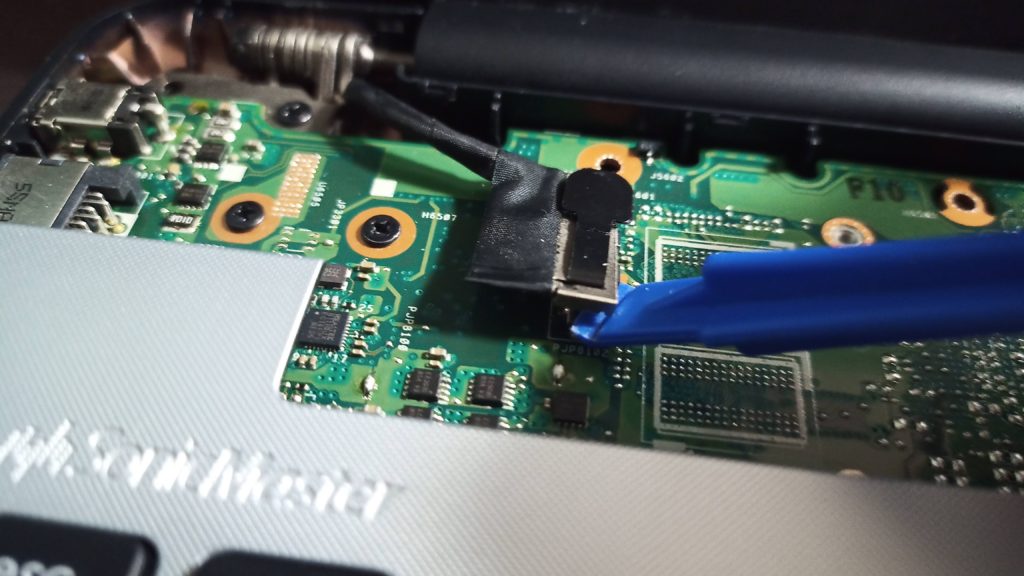
基盤の下から引き抜くようにして取り外します。
右側を先に外したほうがやり易いです。

ここから、本体とキーボードは一旦よけておきます。
画面の下のほう左右にある黒いシールを剥がすと、ネジがあるので外しておきます。
液晶パネルのカバーは、黄色の矢印のように内側から剥がすと取れ易かったです。
ヒンジ部分を覆っている筒のような部品は、外すのに苦労しましたが、爪は緑丸のところの一か所で、爪を外した状態で全体を右にスライドすると外れます。

液晶パネルの四隅のネジを外して、シール付きのコネクタを外します。

裏面の型番を確認すると、M133NWN1となっていました。

新しい液晶パネル。
eBayで個人輸入して送料無料で4,300円ほどでした。
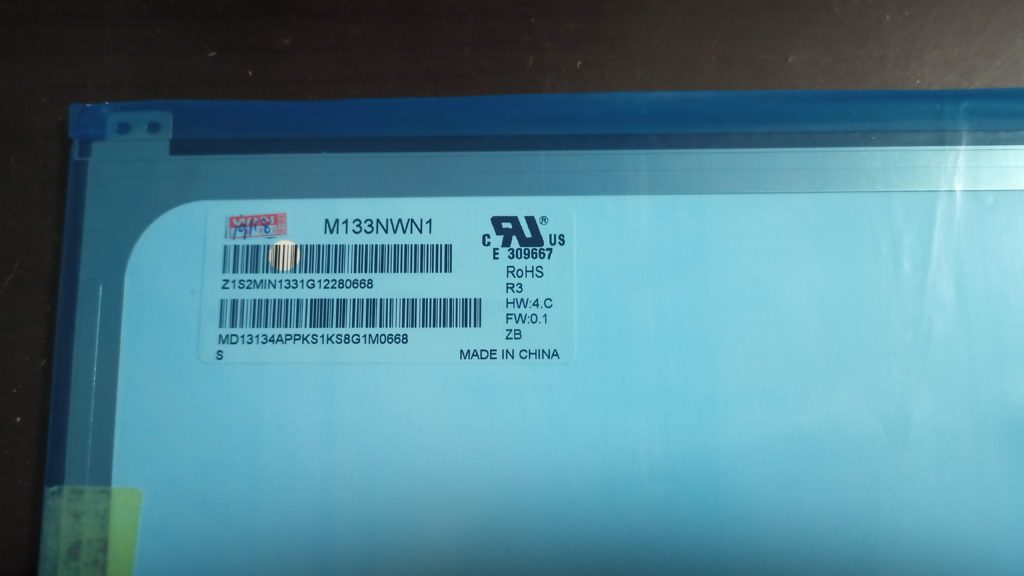
あとは、逆順で組んでいくだけです。
どこにどのネジがあったかは分からなくならないようにしたほうが良いですね。
無事きれいに画面が映るようになりました。(←写真なし)
以上、分解工程の紹介でした。
液晶交換などで分解するときの参考になれば幸いです。
Originally posted 2019-11-20 23:18:23.